Configuración de sus dispositivos iOS para IMAP
IMAP es un protocolo más nuevo que guarda todos los mensajes y carpetas en el servidor. A diferencia de POP, IMAP ofrece comunicación bidireccional entre su buzón y su(s) cliente(s) de correo electrónico. Esto significa que cuando inicia sesión en la interfaz de Webmail, las acciones que realizó en los clientes de correo electrónico y los dispositivos móviles aparecerán automáticamente en la interfaz de Webmail (y viceversa).
Tenga en cuenta que, dado que IMAP retiene los mensajes de correo en el servidor, cuenta en contra su asignación de espacio en disco. Si se envían y reciben correos electrónicos con archivos adjuntos grandes, debe descargarlos y eliminarlos regularmente para evitar exceder el uso de disco permitido de su plan.
Para configurar una cuenta de correo IMAP en su iPhone o iPad, siga los pasos a continuación.
- En el dispositivo, toca Configuración .
- Toca Cuentas y contraseñas
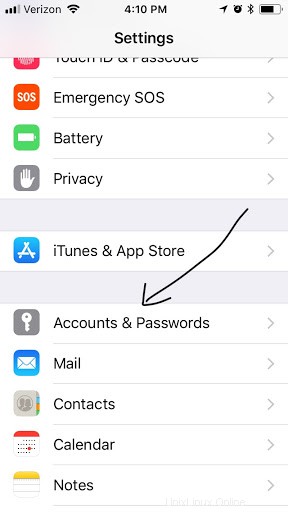
- Toca Añadir cuenta .
- Toca Otro .
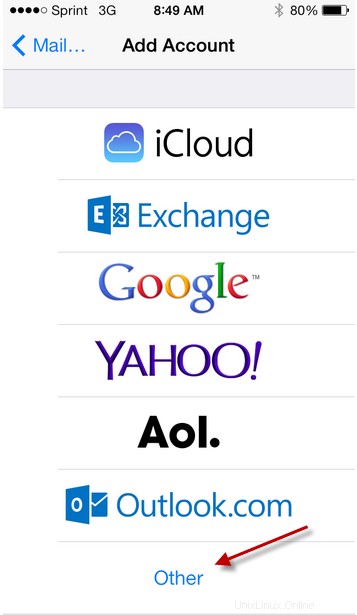
- Toca Añadir cuenta de correo .
- Complete los campos Nombre, Correo electrónico, Contraseña y Descripción.
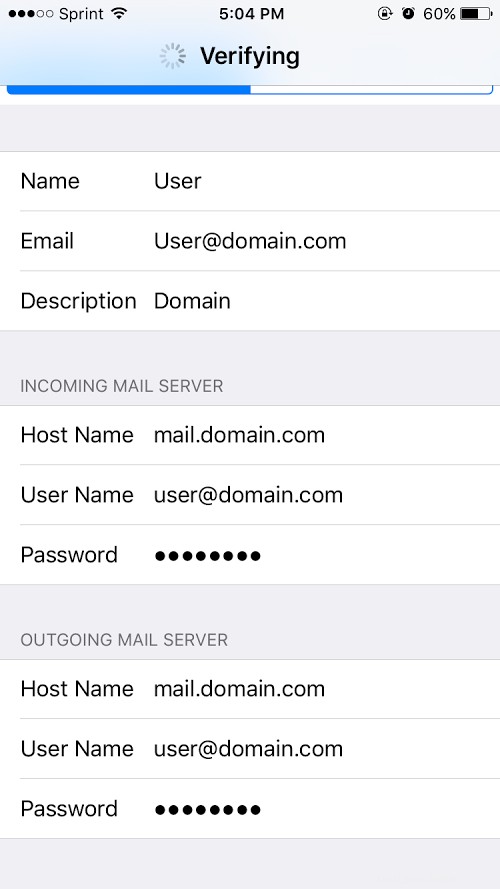
- Toca Siguiente .
- Asegúrese de IMAP está seleccionado.
- Complete la información del servidor de correo entrante y saliente con los siguientes detalles:
Nombre de host:mail.[su dominio]
Nombre de usuario:[su dirección de correo electrónico completa] (es decir, nombre@dominio. com)
Contraseña:[Su contraseña] - Toca Guardar.
- El dispositivo intentará establecer una conexión SSL con sus servidores IMAP y SMTP. Si SSL no está configurado en su servidor de correo, esto fallará. Cuando lo haga, verá el mensaje "¿Desea intentar configurar la cuenta sin SSL?"
- Toque No.
- Toca Guardar.
- Toque la cuenta que acaba de agregar (identificada por su dirección de correo electrónico).
- Desplácese hacia abajo y toque SMTP botón.
- Seleccione el servidor que acaba de agregar, identificado por el nombre de host del paso 9.
- En Usar SSL seleccione el campo DESACTIVADO .
- Seleccione Contraseña para la autenticación.
- Seleccione 25 (o 2525 en algunos casos) para el puerto del servidor.
- Toca Listo y luego Cuenta para volver.
- Toque Avanzado .
- Desplácese hacia abajo hasta Configuración entrante.
- En Usar SSL seleccione el campo DESACTIVADO
- Seleccione Contraseña para la autenticación.
- Seleccione 143 para el puerto del servidor.
- Toca Cuenta para volver.
- Toca Listo dos veces para guardar la configuración.